win10怎么解除office安全模式|win10解除office安全模式的方法
发布时间:2017-05-08 11:23:34 浏览数:
在Win10系统中,有用户反应每次打开Office 的时候都会自动进入安全模式,该怎么将其解除掉呢?接下来就一起看看win10怎么解除office安全模式。
win10解除office安全模式的方法:
操作方法一:
1、按下【Win+R】组合键打开运行,在框中输入:%appdata%\microsoft\templates 点击确定;
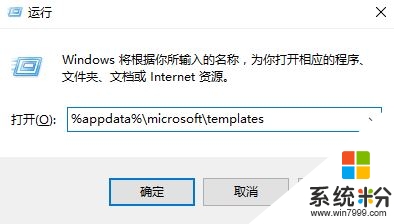
2、在打开的文件夹中,找到名为:Normal.dotm 的文件,将其删除,重新打开office即可解除安全模式。
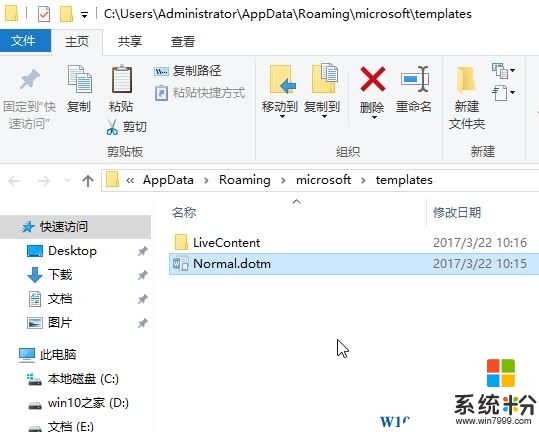
操作方法二:
1、打开任意一个Word文档,点工具-选项;

2、在弹出的框中点击【文件位置】选卡;
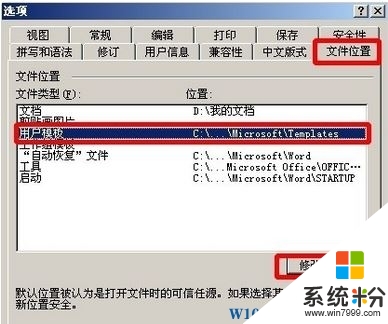
3、此时会自动打开一个文件夹,我们将文件夹中的Normal.dot文件删除即可。
【win10怎么解除office安全模式】这就跟大家分享完了,还有其他的电脑操作系统下载后使用的疑问,或者使用技巧需要理解的话,欢迎上系统粉查看解决的方法。